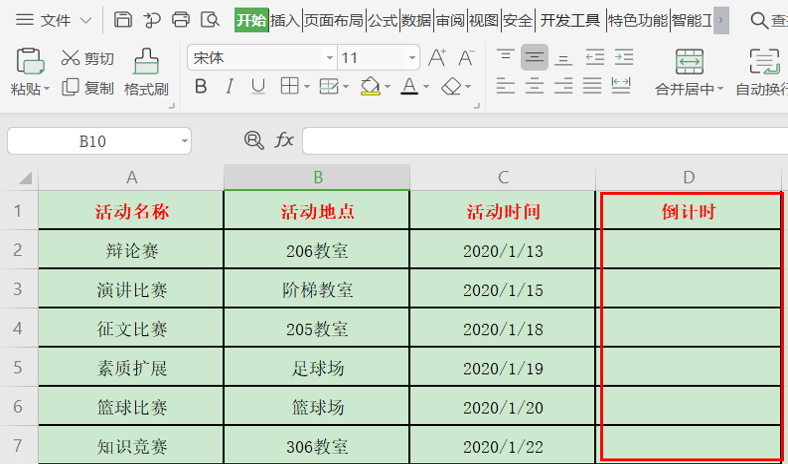本教程适用版本:WPS 365 点击免费使用
我们在使用Excel表格办公时,很多情况下都会用到倒计时,Excel表格制作倒计时是一个很实用的方法,该如何操作呢?今天小编就来教大家如何在Excel中设置倒计时,一起来学习一下吧。
首先,打开所要进行编辑Excel表格,在表的基础上插入一例并命名为:倒计时 如图所示:
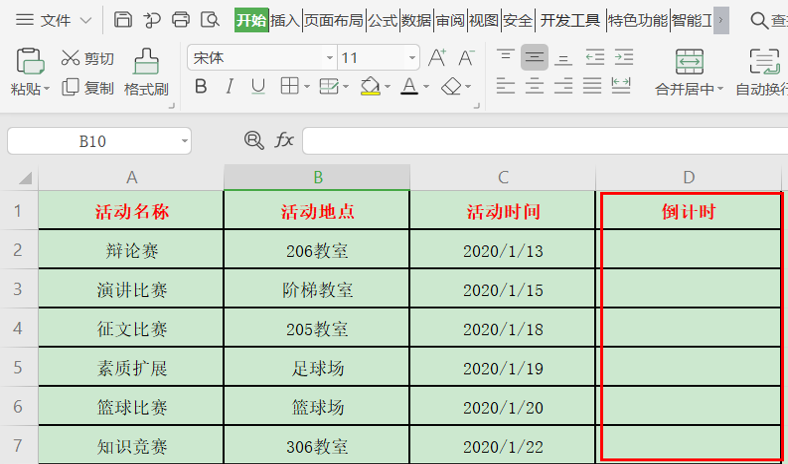 >>免费升级到企业版,赠超大存储空间
在D2单元格区域先输入:=,再点击日期单元格(C2)-today,按回车键显示:C2-TODAY(),并依次填充其余单元格,填充出现该情况时,点击鼠标右击选择【设置单元格格式】——【常规】——确定即可,如图所示:
>>免费升级到企业版,赠超大存储空间
在D2单元格区域先输入:=,再点击日期单元格(C2)-today,按回车键显示:C2-TODAY(),并依次填充其余单元格,填充出现该情况时,点击鼠标右击选择【设置单元格格式】——【常规】——确定即可,如图所示:
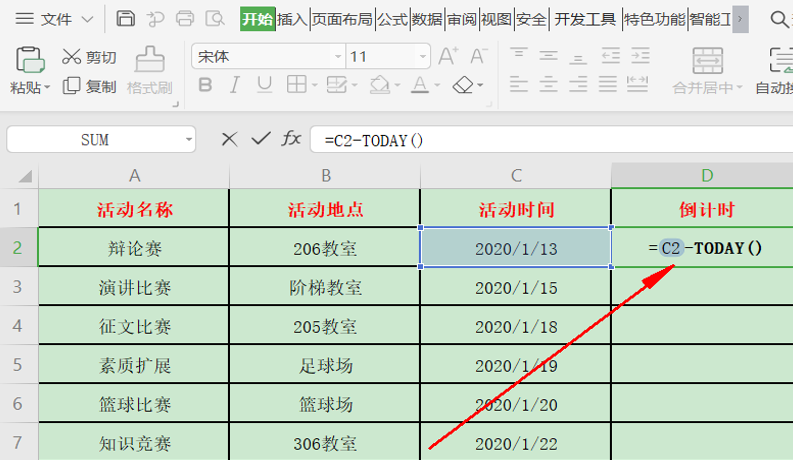 >>免费升级到企业版,赠超大存储空间
>>免费升级到企业版,赠超大存储空间
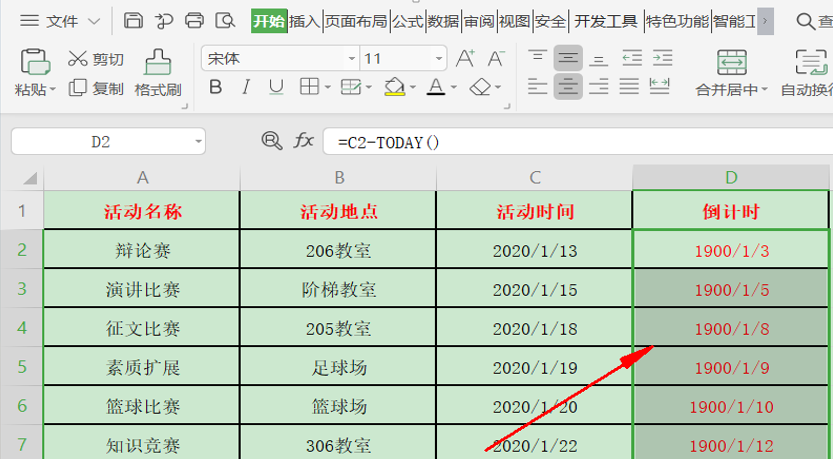 >>免费升级到企业版,赠超大存储空间
选中(D2,D8)单元格区域,点击【条件格式】——【新建规则】
>>免费升级到企业版,赠超大存储空间
选中(D2,D8)单元格区域,点击【条件格式】——【新建规则】
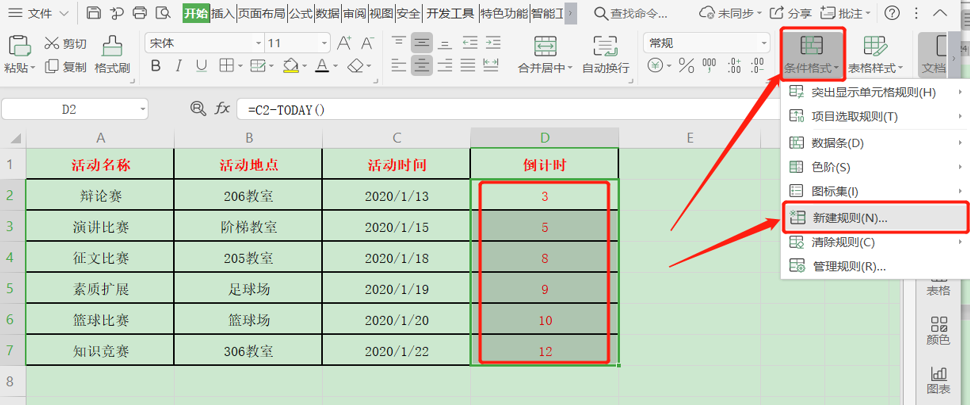 >>免费升级到企业版,赠超大存储空间
在【新建格式规则】中把【格式样式】改为【数据条】,【类型】改为【最低值】和【最高值】,再点击【确定】 如图所示;
>>免费升级到企业版,赠超大存储空间
在【新建格式规则】中把【格式样式】改为【数据条】,【类型】改为【最低值】和【最高值】,再点击【确定】 如图所示;
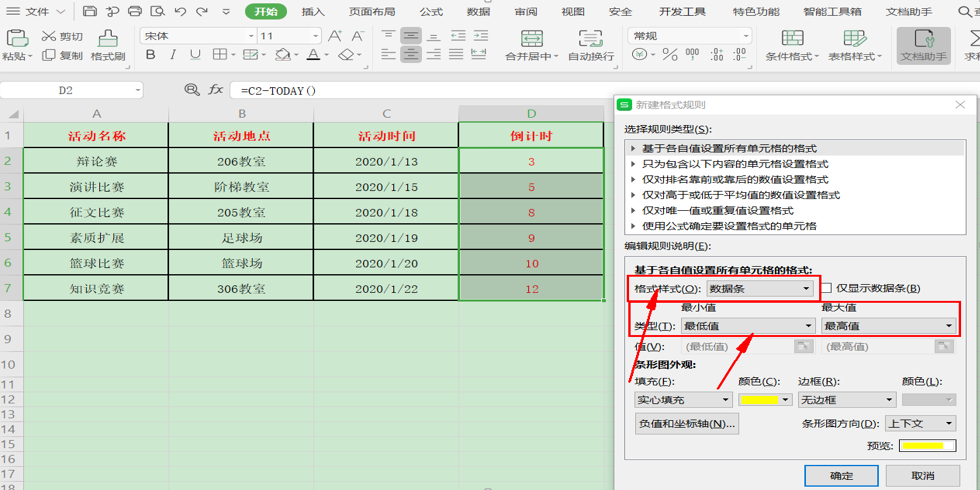 >>免费升级到企业版,赠超大存储空间
此时,在Excel中设置倒计时就做好啦,每天打开表格,数据都会自动的进行更新。如图所示:
>>免费升级到企业版,赠超大存储空间
此时,在Excel中设置倒计时就做好啦,每天打开表格,数据都会自动的进行更新。如图所示:
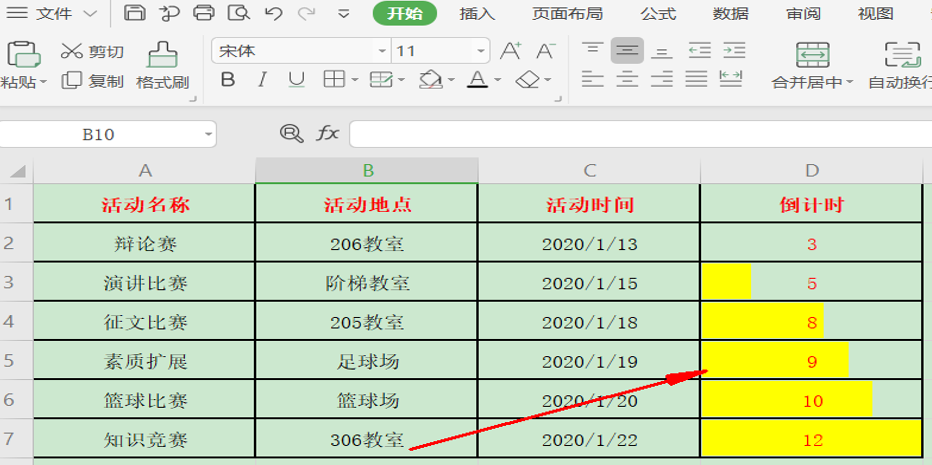 >>免费升级到企业版,赠超大存储空间
那么,在使用Excel表格使用技巧中,为Excel设置倒计时的方法,是不是非常简单呢,你学会了吗?
>>免费升级到企业版,赠超大存储空间
那么,在使用Excel表格使用技巧中,为Excel设置倒计时的方法,是不是非常简单呢,你学会了吗?

声明:
本站所有文章,如无特殊说明或标注,均为本站原创发布。任何个人或组织,在未征得本站同意时,禁止复制、盗用、采集、发布本站内容到任何网站、书籍等各类媒体平台。如若本站内容侵犯了原著者的合法权益,可联系我们进行处理。